
קביעת תצורה של DNS
DNS (מערכת שמות תחומים) מספקת שירות לזיהוי שמות שמשייך שם של מחשב מארח (או תחום) לכתובת IP. קבע את תצורת ההגדרות של האפשרויות של DNS, mDNS ו-DHCP, כנדרש. שים לב שההליכים לקביעת התצורה של DNS שונים מאלו המשמשים לקביעת התצורה של IPv4 ו-IPv6.
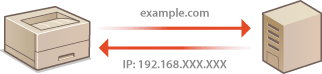

|
|
למידע נוסף לגבי הפעולות הבסיסיות שיש לבצע במהלך הגדרת המכשיר מממשק משתמש מרוחק, ראה הגדרת אפשרויות תפריט Remote UI (ממשק המשתמש המרוחק).
|
1
הפעל את ממשק המשתמש המרוחק והיכנס למצב מנהל מערכת. הפעלת Remote UI (ממשק המשתמש המרוחק)
2
לחץ על [Settings/Registration] בדף הפורטל. מסך ממשק המשתמש המרוחק
3
לחץ על [Network Settings].
4
קבע את תצורת ההגדרות של DNS.
 קביעת תצורה של IPv4 DNS
קביעת תצורה של IPv4 DNS
|
1
|
בחר [IPv4 Settings]
 [Edit]. [Edit]. |
|
2
|
קבע את תצורת ההגדרות של IPv4 DNS.
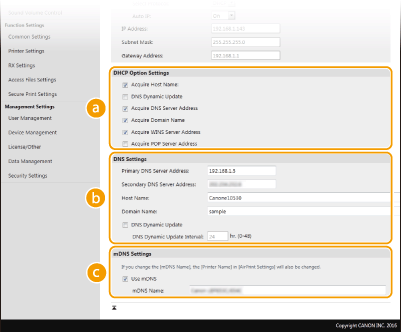
 [DHCP Option Settings]
[DHCP Option Settings]
[Acquire Host Name]
סמן את תיבת הסימון כדי להפעיל את אפשרות 12, לקבלת שם מחשב מארח משרת ה-DHCP. [DNS Dynamic Update]
סמן את תיבת הסימון כדי להפעיל את אפשרות 81, לעדכון דינמי של רשומות ה-DNS באמצעות שרת ה-DHCP. [Acquire DNS Server Address]
סמן את תיבת הסימון כדי להפעיל את אפשרות 6, לקבלת כתובת של שרת DNS משרת ה-DHCP. [Acquire Domain Name]
סמן את תיבת הסימון כדי להפעיל את אפשרות 15 לקבל שם תחום משרת ה-DHCP. [Acquire WINS Server Address]
סמן את תיבת הסימון כדי להפעיל את אפשרות 44, לקבלת כתובת שרת WINS משרת ה-DHCP. [Acquire POP Server Address]
סמן את תיבת הסימון כדי להפעיל את אפשרות 70, לקבלת כתובת שרת POP3 משרת ה-DHCP.  [DNS Settings]
[DNS Settings]
[Primary DNS Server Address]
הזן את כתובת ה-IP של שרת DNS. [Secondary DNS Server Address]
הזן את כתובת ה-IP של שרת DNS משני, אם ישנו שרת משני. [Host Name]
הזן בתווים אלפאנומריים את שם המחשב המארח של המכשיר שיש לרשום בשרת ה-DNS. [Domain Name]
הזן בתווים אלפאנומריים את שם התחום שאליו שייך המכשיר, לדוגמה "example.com". [DNS Dynamic Update]
סמן את תיבת הסימון כדי לעדכן באופן דינמי את רשומות ה-DNS בכל פעם שכתובת ה-IP של המכשיר משתנה. בעת ציון מרווח הזמן בין עדכונים, הזן את הזמן בשעות בתיבת הטקסט [DNS Dynamic Update Interval].  [mDNS Settings]
[mDNS Settings]
[Use mDNS]
פרוטוקול mDNS (DNS לשידור לקבוצה), שאומץ על-ידי תוכנת Bonjour, הוא פרוטוקול לשיוך שם מחשב מארח לכתובת IP ללא שימוש ב-DNS. סמן את תיבת הסימון כדי להפעיל mDNS והזן שם mDNS בתיבת הטקסט [mDNS Name]. |
|
3
|
לחץ על [OK].
|
 קביעת תצורת DNS של IPv6
קביעת תצורת DNS של IPv6
|
1
|
בחר [IPv6 Settings]
 [Edit]. [Edit]. |
|
2
|
קבע את תצורת הגדרות ה-DNS של IPv6.
יש לסמן את תיבת הסימון [Use IPv6] כדי לקבוע את תצורת ההגדרות. הגדרת כתובות IPv6
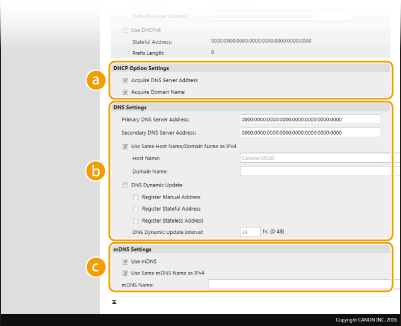
 [DHCP Option Settings]
[DHCP Option Settings]
[Acquire DNS Server Address]
סמן את תיבת הסימון כדי להפעיל את אפשרות 23, לקבלת כתובת של שרת DNS משרת ה-DHCP. [Acquire Domain Name]
סמן את תיבת הסימון כדי להפעיל את אפשרות 24 לקבל שם תחום משרת ה-DHCP.  [DNS Settings]
[DNS Settings]
[Primary DNS Server Address]
הזן את כתובת ה-IP של שרת DNS. לא ניתן להזין כתובות שמתחילה ב-"ff" (או כתובת שידור לקבוצה). [Secondary DNS Server Address]
הזן את כתובת ה-IP של שרת DNS משני, אם ישנו שרת משני. לא ניתן להזין כתובות שמתחילה ב-"ff" (או כתובת שידור לקבוצה). [Use Same Host Name/Domain Name as IPv4]
סמן את תיבת הסימון כדי להשתמש באותם השמות של מחשב מארח ותחום כמו ב-IPv4. [Host Name]
הזן בתווים אלפאנומריים את שם המחשב המארח של המכשיר שיש לרשום בשרת ה-DNS. [Domain Name]
הזן בתווים אלפאנומריים את שם התחום שאליו שייך המכשיר, לדוגמה "example.com". [DNS Dynamic Update]
סמן את תיבת הסימון כדי לעדכן באופן דינמי את רשומות ה-DNS בכל פעם שכתובת ה-IP של המכשיר משתנה. כדי לציין את סוגי הכתובות שברצונך לרשום בשרת DNS, סמן את תיבת הסימן עבור [Register Manual Address], [Register Stateful Address] או [Register Stateless Address]. כדי לציין את מרווח הזמן בין עדכונים, הזן את הזמן בשעות בתיבת הטקסט [DNS Dynamic Update Interval].  [mDNS Settings]
[mDNS Settings]
[Use mDNS]
פרוטוקול mDNS (DNS לשידור לקבוצה), שאומץ על-ידי תוכנת Bonjour, הוא פרוטוקול לשיוך שם מחשב מארח לכתובת IP ללא שימוש ב-DNS. סמן את תיבת הסימון כדי לאפשר mDNS. [Use Same mDNS Name as IPv4]
סמן את תיבת הסימון כדי להשתמש באותו שם mDNS כמו ב-IPv4. כדי להגדיר שם שונה, נקה את תיבת הסימון והזן את שם ה-mDNS בתיבת הטקסט [mDNS Name]. |
|
3
|
לחץ על [OK].
|
5
הפעל מחדש את המכשיר. הפעלת המכשיר מחדש

|
בחירת הגדרות מלוח ההפעלהניתן לגשת להגדרות DNS גם מ <Menu> שבמסך Home <DNS Settings>
|